Excel – это одно из самых популярных приложений для работы с таблицами и данными. Иногда при работе с большим объемом информации необходимо объединить столбцы в один, чтобы улучшить читабельность и обработку данных. В этой статье мы рассмотрим простой способ объединения столбцов в Excel с использованием тире.
Объединение столбцов в Excel может понадобиться, например, при слиянии двух столбцов с данными о диапазоне времени, когда необходимо указать начальное и конечное значение. Тире является довольно удобным разделителем в таких случаях, так как он позволяет легко воспринимать информацию и не вызывает путаницы.
Для объединения столбцов в Excel через тире необходимо использовать функцию CONCATENATE. Эта функция позволяет объединять текстовые строки и добавлять разделители между ними. В нашем случае разделителем будет выступать тире. Применение этой функции в комбинации с адресацией ячеек позволит легко объединить два столбца в один с использованием тире.
Простой способ объединения данных в Excel
Для объединения столбцов в Excel через тире, вам потребуется использовать функцию CONCATENATE. Эта функция объединяет значения, указанные внутри скобок, в одно значение. Например, чтобы объединить значения из столбца A и столбца B через тире, вы можете использовать следующую формулу:
=CONCATENATE(A1, " - ", B1)
В этой формуле, A1 и B1 - это ячейки с данными, которые вы хотите объединить. " - " - это тире, которое будет разделять значения из столбцов.
После того, как вы введете формулу и нажмете Enter, вы увидите объединенное значение в соответствующей ячейке. Вы также можете применить эту формулу к другим ячейкам, чтобы быстро объединить данные из разных столбцов.
Объединение данных в Excel через тире - это простой и удобный способ совместить информацию из разных столбцов и сохранить четкое разделение между значениями. Этот метод также позволяет быстро изменять объединенные данные, если вам потребуется внести изменения. Попробуйте использовать этот метод в своей работе с Excel, и вы сможете сэкономить время и сделать свою работу более эффективной.
Подготовка данных
Прежде чем приступить к объединению столбцов через тире в Excel, необходимо подготовить данные для этого процесса.
Во-первых, убедитесь, что у вас есть два или более столбца, которые нужно объединить. Если нужно объединить только два столбца, это можно сделать с помощью формулы CONCATENATE или оператора "&".
Во-вторых, проверьте тип данных в столбцах, которые вы собираетесь объединить. Убедитесь, что они содержат текстовые значения, так как числовые значения могут вызвать ошибку в процессе объединения.
Также стоит убедиться, что столбцы, которые вы собираетесь объединить, имеют одинаковую структуру и не содержат никаких дополнительных пробелов или символов.
Когда ваши данные готовы, вы можете приступить к объединению столбцов с использованием тире в Excel. Это позволит вам соединить значения из разных столбцов в одном столбце с помощью дефиса.
Соответствующий формат данных для объединения
Прежде чем объединять столбцы в Excel через тире, необходимо убедиться в том, что данные, которые вы хотите объединить, имеют соответствующий формат. Обычно объединение столбцов применяется к текстовым данным, таким как имена, адреса, даты и телефонные номера.
Важно, чтобы все ячейки, которые вы собираетесь объединить, содержали данные одного типа. Например, если вы хотите объединить столбец с именами и столбец с фамилиями, убедитесь, что все ячейки в обоих столбцах содержат только текст.
Также обратите внимание на формат даты. Если вы хотите объединить столбец с датами, убедитесь, что все ячейки содержат даты в одном формате (например, день-месяц-год или год-месяц-день).
Если ваши данные имеют разный формат или содержат числа, формулы или специальные символы, необходимо предварительно привести их к соответствующему формату.
Убедитесь также в том, что ваши данные не содержат лишних пробелов или символов, которые могут повлиять на объединение. Если это необходимо, вы можете использовать функции Excel, такие как TRIM или CLEAN, для удаления этих символов.
После того, как вы установили соответствующий формат данных, вы можете приступить к объединению столбцов в Excel с помощью тире. Этот простой способ позволяет объединить данные из нескольких столбцов в одной ячейке, удобно и эффективно организовывая вашу информацию.
Шаги по объединению столбцов

Для того чтобы объединить столбцы в Excel через тире, следуйте следующим шагам:
- Откройте таблицу в Excel с данными, которые вы хотите объединить.
- Выделите столбцы, которые вы хотите объединить, используя мышь или клавиатуру. Удерживая клавишу Shift, щелкните на первом столбце и затем на последнем, чтобы выделить все необходимые столбцы.
- Щелкните правой кнопкой мыши на выделенных столбцах и выберите пункт "Формат ячеек" в контекстном меню.
- В открывшемся диалоговом окне "Формат ячеек" выберите вкладку "Число".
- В списке категорий выберите "Общий" или "Текст".
- Нажмите на кнопку "ОК", чтобы применить изменения и закрыть диалоговое окно.
- Перейдите в пустую ячейку, в которую вы хотите поместить объединенные данные.
- Введите формулу "=СТРОКА(ссылка_на_ячейку1) & "-" & ССЫЛКА(НА_ЯЧЕЙКУ2)", где "ссылка_на_ячейку1" и "ССЫЛКА(на_ячейку2)" - ссылки на ячейки, которые вы хотите объединить через тире.
- Нажмите клавишу Enter, чтобы завершить формулу и получить объединенные данные.
После завершения этих шагов, вы увидите, что выбранные столбцы были объединены через тире в указанной ячейке.
Выбор столбцов для объединения
Перед тем, как приступить к объединению столбцов в Excel через тире, необходимо решить, какие именно столбцы вам требуется объединить. Обычно это столбцы, содержащие подобные данные или информацию, которую нужно объединить для удобства дальнейшей работы.
Определить нужные столбцы можно, перемещаясь мышкой по заголовкам столбцов в Excel и выделяя интересующие вас столбцы. Выделенные столбцы будут иметь темный фон или будет показана рамка вокруг заголовка столбца.
Также можно выбрать столбцы с помощью сочетания клавиш в Excel. С зажатой клавишей Ctrl можно выделять отдельные столбцы, а с зажатой клавишей Shift можно выделять группы столбцов.
Помните, что выбранные столбцы должны иметь одинаковую структуру данных. Например, если вы хотите объединить столбцы с числами и текстом, возможно потребуется привести данные к одному формату перед объединением.
Примечание: Перед объединением столбцов рекомендуется создать резервную копию рабочего листа или файла, чтобы в случае ошибки или неудачного объединения можно было вернуться к исходным данным.
Применение функции CONCATENATE
Функция CONCATENATE в Excel используется для объединения значений из разных столбцов в одной ячейке. Она позволяет создавать новый текст, добавляя данные из выбранных ячеек и разделяя их разделителями, такими как тире (-), пробелы или другие символы.
Применение функции CONCATENATE довольно просто. Для начала, выберите ячейку, в которой вы хотите получить результат объединения столбцов. Затем, введите формулу, начиная с самой функции CONCATENATE, и в скобках укажите ссылки на ячейки, значения которых вы хотите объединить. Для разделения значений тире, добавьте его в кавычки внутри формулы:
=CONCATENATE(A1, "-", B1)
В данном примере, значения из ячеек A1 и B1 будут объединены с помощью тире и результат будет выведен в ячейку, в которой записана формула.
Функция CONCATENATE также может использоваться для объединения большего количества ячеек. Просто добавьте ссылки на дополнительные ячейки внутри скобок и разделите их нужными разделителями. Например, формула
=CONCATENATE(A1, "-", B1, "-", C1)
объединит значения из ячеек A1, B1 и C1, разделив их тире.
Надеемся, что эти советы помогут вам объединить столбцы в Excel и сэкономить время при работе с данными! Для различных способов объединения данных в Excel можно использовать другие функции, такие как CONCAT и TEXTJOIN. Узнайте больше о возможностях Excel и экспериментируйте с разными функциями, чтобы найти то, что наиболее подходит для ваших задач!
Добавление тире к объединенным данным
Если вам нужно объединить данные из нескольких столбцов в Excel и добавить к ним тире, это можно сделать с помощью формулы CONCATENATE и функции SUBSTITUTE.
1. Введите формулу в ячейку, в которую хотите поместить объединенные данные:
=CONCATENATE(A1,"-",B1,"-",C1)
Здесь A1, B1 и C1 - это ссылки на ячейки, которые вы хотите объединить. Вместо A1, B1 и C1 может быть любая ссылка на ячейку.
2. Нажмите клавишу Enter, чтобы применить формулу. Теперь вы увидите объединенные данные с тире.
3. Если вам необходимо заменить дефис на другой символ, вы можете использовать функцию SUBSTITUTE. Например, если вы хотите заменить тире на знак плюс, введите следующую формулу:
=SUBSTITUTE(CONCATENATE(A1,"-",B1,"-",C1),"-","+")
Здесь "-" - это символ, который вы хотите заменить, а "+" - символ, на который вы хотите заменить.
Таким образом, вы можете легко добавить тире или другие символы к объединенным данным в Excel.
Преимущества использования тире

- Одним из главных преимуществ использования тире является возможность объединения данных в Excel простым и понятным способом. Тире помогает создать читаемые и структурированные записи, объединяя информацию в один столбец.
- Тире также может использоваться для обозначения диапазона значений или периода времени. Например, можно указать диапазон дат, объединив начальную и конечную дату через тире, что делает запись более компактной и информативной.
- Использование тире в тексте позволяет создать эффект структурированности и аккуратности. Тире помогает выделить важные фрагменты текста, разделять списки и перечисления, обозначать паузы и изменения в речи.
- Тире также используется для создания составных слов, включая объединение существительных, прилагательных и глаголов, что позволяет создать более точные и емкие выражения.
- Тире помогает создать эстетически приятный внешний вид текста, делая его более удобным для восприятия и понимания.